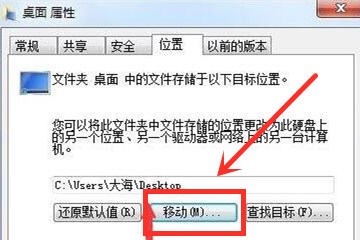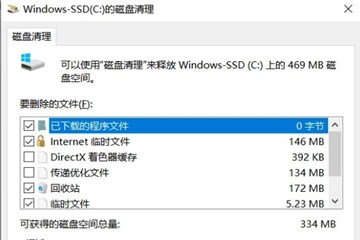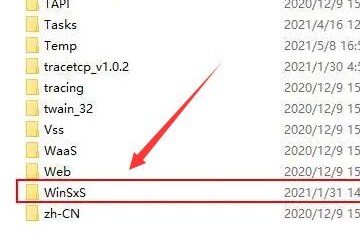U盘、硬盘、SD卡等都具有写保护功能,一旦被写保护,就没办法写入数据了,至于这些磁盘被写保护怎么解除?方法有很多,首先可以看看磁盘上有没有写保护的物理开关,如果有,可以将其关闭,如果没有,也可以通过注册表修改键值的方法来解除磁盘被写保护。
解除磁盘被写保护的方法一

首先要检查磁盘上有没有物理开关,很多U盘或磁盘上都有独立的写保护开关,可以控制写保护状态,如果有这种物理开关,将其关闭就可以解除磁盘被写保护状态,如果没有,就只能用下面的方法了。
解除磁盘被写保护的方法二
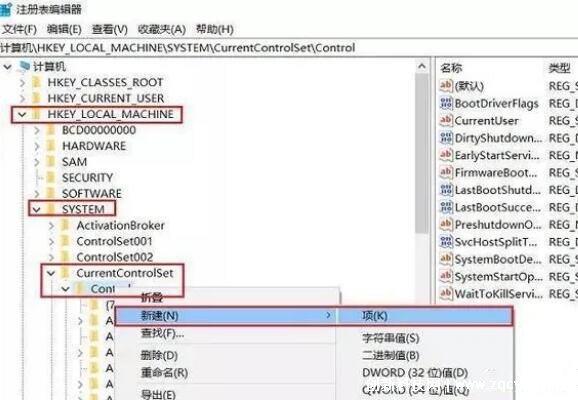
1、在开始菜单搜索框输入“regedit”,打开注册表编辑器;
2、然后依次展开HKEY_LOCAL_MACHINE—SYSTEM—CurrentControlSet—Control—StorageDevicePolicies;
如果没有“StorageDevicePolicies”,就右键点击“Control”,新建文件并命名为“StorageDevicePolicies”,然后打开,在右侧点击新建“DWORD值”,并命名为“WriteProtect”。
3、将个右侧窗口的“WriteProtect”的键值改为“0”,完成后退出,再重启电脑即可。
解除磁盘被写保护的方法三

1、使用组合键“win+r”打开运行,输入“cmd”后回车;
2、在弹框中依次输入diskpart、list disk并依次点击确定;
3、接着依次输入select disk 0(0是指写保护驱动器的编号)和attributes disk clear readonly,并依次点击回车,就能删除写保护。
解除磁盘被写保护的方法四

1、打开“控制面板”,找到“系统和安全”;
2、打开后选择“创建并格式化硬盘分区”;
3、然后在弹框中右键点击u盘,选择“格式化”,也能够删除写保护,只不过数据也会被清除。
现在知道磁盘被写保护怎么解除了吧,方法是有很多,具体得看是哪种磁盘,能直接解除最好,实在不行,就只能格式化磁盘了,但格式化之前,建议先用第三方软件,尝试扫描备份磁盘中的数据,避免造成数据丢失。